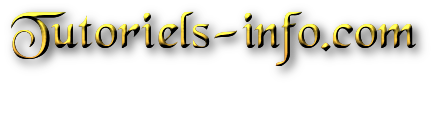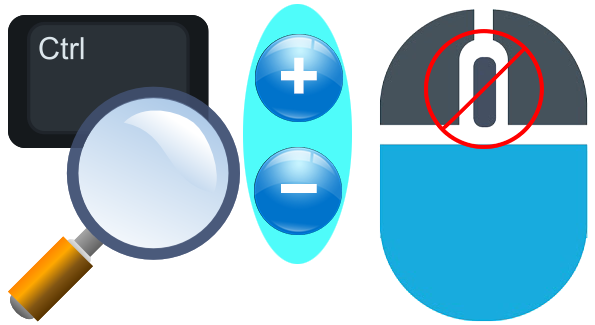
Tous les navigateurs possèdent une fonction de zoom qui vous permet d'agrandir ou de réduire la vue d'une page Web.
Contrairement à la modification de la taille de la police, le zoom agrandit ou réduit tout ce qui se trouve sur la page, y
compris le texte et les images. Pour utiliser la fonction de zoom, maintenez la touche CTRL enfoncée, puis faites défiler
la molette de la souris pour effectuer un zoom avant ou arrière. Il s'agit d'une fonction très utile, mais qui peut parfois
agacer les gens s'ils déclenchent accidentellement la molette CTRL ou le pavé tactile à deux doigts beaucoup plus souvent
qu'ils ne le font intentionnellement. Ce comportement peut être extrêmement irritant s'il se produit constamment.
Tous les navigateurs modernes comme Microsoft, EDGE, Firefox, Google Chrome, Opéra, safari… ont la fonction Zoom.
Même s'il existe plusieurs add-ons pour surmonter ce problème, cela ne fonctionnera pas pour ceux qui utilisent plusieurs
navigateurs ou ceux qui veulent désactiver la fonction zoom sur Microsoft Ofis (exel, word ...) ou Notepad ++, etc. Pour
cette raison, nous avons codé un petit utilitaire portable graticiel "No Mouse wheel Zoom".
Nouveautés : (mercredi, 19 octobre 2022)
[CORRIGÉ] - Le paramètre Bloquer dans toutes les fenêtres n'était pas enregistré dans le fichier MWNoZoom.ini.
[AJOUTÉ] - Option de blocage de la molette de la souris (Si cette option n'est pas sélectionnée, ctrl gauche + molette de la
souris fera défiler la page sans zoomer).
[AJOUTÉ] - Ouvrir les propriétés avec un clic gauche de la souris.
Évitez de déclencher un zoom indésirable avec l'option "No Mose Wheel Zoom".
1. Téléchargez et décompressez "No Mouse Wheel Zoom", c'est un utilitaire logiciel gratuit portable, puis utilisez la version
appropriée (x64 ou x86). Il n'a pas d'interface graphique.
2. Il s'exécute discrètement en arrière-plan. Pour accéder à ses paramètres, faites un clic droit sur l'icône située à côté de
l'horloge du système d'exploitation.

No Mouse Wheel Zoom a quelques fonctions simples ;
1. Pause de No Mouse Wheel Zoom (MWNoZoom)
2. Bloquer dans toutes les fenêtres
3. Démarrage automatique au démarrage de Windows
Si vous ajoutez le nom de la classe au fichier "MWNoZoom.ini", la fonction Ctrl + Mouse wheel zoom sera bloquée pour le
logiciel concerné. La fonction "Block in all Windows" vous aidera dans les cas où la méthode de blocage du logiciel ne
ne semble pas fonctionner.
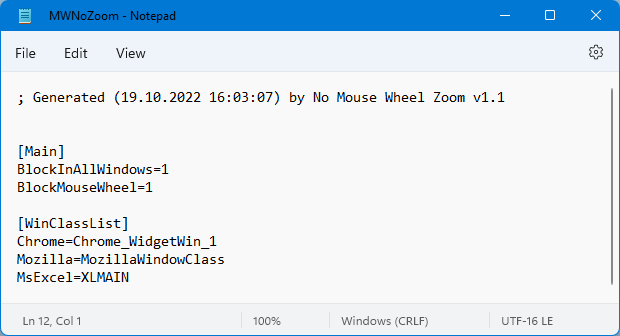
À partir du clavier, vous pouvez augmenter ou diminuer la valeur du zoom en appuyant sur CTRL+SIGNE PLUS (+) ou CTRL+SIGNE MOINS (-).
Si vous voulez réinitialiser le niveau de zoom à 100%, appuyez sur CTRL+0.
Remarque : "Pas de zoom avec la molette de la souris" peut ne pas fonctionner correctement dans les programmes exécutés avec des
privilèges d'administrateur. Si le programme ne fonctionne pas correctement, veuillez l'exécuter avec des privilèges d'administrateur.
Langues prises en charge : Anglais
Systèmes d'exploitation supportés : Windows 11 , Windows 10 , Windows 8.1 , Windows 8 , Windows 7 , Windows Vista , Windows Xp (32 et 64 bits).
MWNoZoom.zip